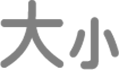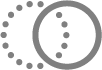iPad 使用手冊
- 歡迎使用
-
-
- 相容於 iPadOS 26 的 iPad 機型
- iPad mini(第五代)
- iPad mini(第六代)
- iPad mini(A17 Pro)
- iPad(第八代)
- iPad(第九代)
- iPad(第十代)
- iPad(A16)
- iPad Air(第三代)
- iPad Air(第四代)
- iPad Air(第五代)
- iPad Air 11 吋(M2)
- iPad Air 13 吋(M2)
- iPad Air 11 吋(M3)
- iPad Air 13 吋(M3)
- iPad Pro 11 吋(第一代)
- iPad Pro 11 吋(第二代)
- iPad Pro 11 吋(第三代)
- iPad Pro 11 吋(第四代)
- iPad Pro 11 吋(M4)
- iPad Pro 11 吋(M5)
- iPad Pro 12.9 吋(第三代)
- iPad Pro 12.9 吋(第四代)
- iPad Pro 12.9 吋(第五代)
- iPad Pro 12.9 吋(第六代)
- iPad Pro 13 吋(M4)
- iPad Pro 13 吋(M5)
- 設定基本功能
- 訂製你專屬的 iPad
- 在 iPad 上簡化工作流程
- 使用 Apple Pencil 進行更多操作
- 為你的小孩自訂 iPad
-
- iPadOS 26 的新功能
-
-
- 開始使用 FaceTime
- 製作 FaceTime 連結
- 拍攝「原況照片」
- 使用 FaceTime 語音通話工具
- 使用「即時字幕」和「即時翻譯」
- 在通話期間使用其他 App
- 撥打群組 FaceTime 通話
- 使用「同播共享」一起觀賞、聆聽和暢玩
- 在 FaceTime 通話中共享你的螢幕
- 在 FaceTime 通話中要求或提供遠端控制權
- 在 FaceTime 通話中合作處理文件
- 使用視訊會議功能
- 將 FaceTime 通話接力到另一部 Apple 裝置
- 更改 FaceTime 視訊設定
- 更改 FaceTime 語音設定
- 更改你的外觀
- 結束通話或切換至「訊息」
- 篩選和過濾通話
- 封鎖 FaceTime 通話及回報垃圾來電
- 捷徑
- 提示
- 版權聲明與商標
iPad 上的視覺輔助使用功能
透過 iPad 上的視覺輔助使用功能,你可以更輕鬆地查看螢幕上的項目,或是聆聽螢幕上的項目大聲朗讀。你甚至可以將 iPad 當成放大鏡,用來取得你周遭環境的描述。
若要探索視覺輔助使用功能,請前往「設定」![]() >「輔助使用」。「視覺」功能位於最上方。
>「輔助使用」。「視覺」功能位於最上方。
聽取螢幕上顯示的內容
搭配點字顯示器使用「點字取用」 將 iPad 變成點字附註工具,可用來啟動 App、執行計算、打開 Braille Ready Format(BRF)檔案、將對話轉錄成逐字稿,還有更多操作。 | 閱讀或聽取 App 中的文字 使用「輔助使用閱讀器」來為任何 App 自訂文字外觀。你也可以聽取朗讀的文字。 |
使用「旁白」控制 iPad 讓內建的螢幕閱讀器朗讀螢幕上的項目。使用手勢,或是連接的鍵盤或點字顯示器導覽 iPad。 | 朗讀螢幕上的文字 即使「旁白」已關閉,也能讓 iPad 朗讀螢幕上的所有文字、你正在輸入的文字等內容。 |
聽取影片的描述 在可用時取得電影、電視節目和其他媒體中視覺內容的語音描述。 |
取得你周遭事物的相關資訊
對準文字並聽其朗讀 讓 iPad 朗讀家電、ATM 和更多物品上的文字。 | 聆聽四周環境 拿起 iPad 並取得關於相機所指向內容的資訊,包含當偵測到人、門或文字時。 |
仔細查看 將 iPad 用作放大鏡來放大你周遭的項目。 |
放大文字和其他螢幕內容
放大 放大你正在檢視的項目:整個螢幕或螢幕的一部分。 | 放大和加粗文字 調整所有 iPad App 和系統功能上的文字字體大小。 |
輸入時放大文字 以獨立視窗顯示正在輸入的放大版文字。 |
若你搭配 iPad 使用滑鼠或觸控式軌跡板,你也可以停留在文字上方來查看放大版本的文字或讓指標更容易看到。
以更舒適的方式查看螢幕上的內容
減少螢幕上的動態效果 暫停動畫式影像和放慢介面元件的動態效果。或者在你正檢視的媒體包含頻閃或閃爍燈光時調暗顯示器。 | 在車上以更舒適的方式使用 iPad 在螢幕邊緣顯示動態圓點,可能有助於降低動暈症。 |
使用「深色模式」 若你偏好淺色文字在深色背景上,請為 iPad 介面選擇深色配色。 | 調整顯示器顏色 反向顏色、套用顏色濾鏡等設定來更輕鬆地區分螢幕上的內容。 |